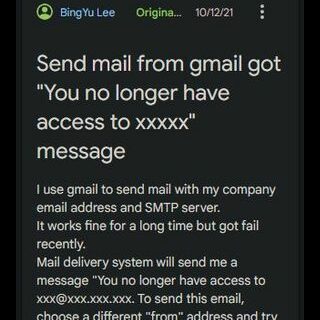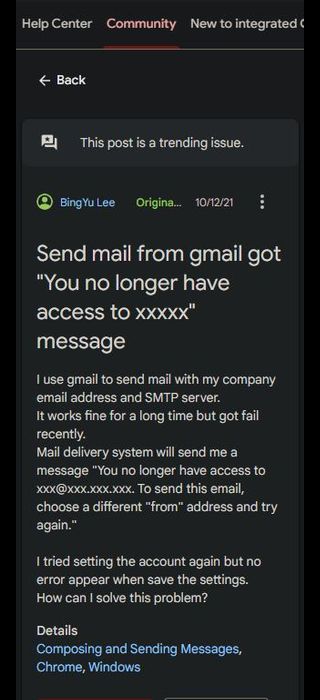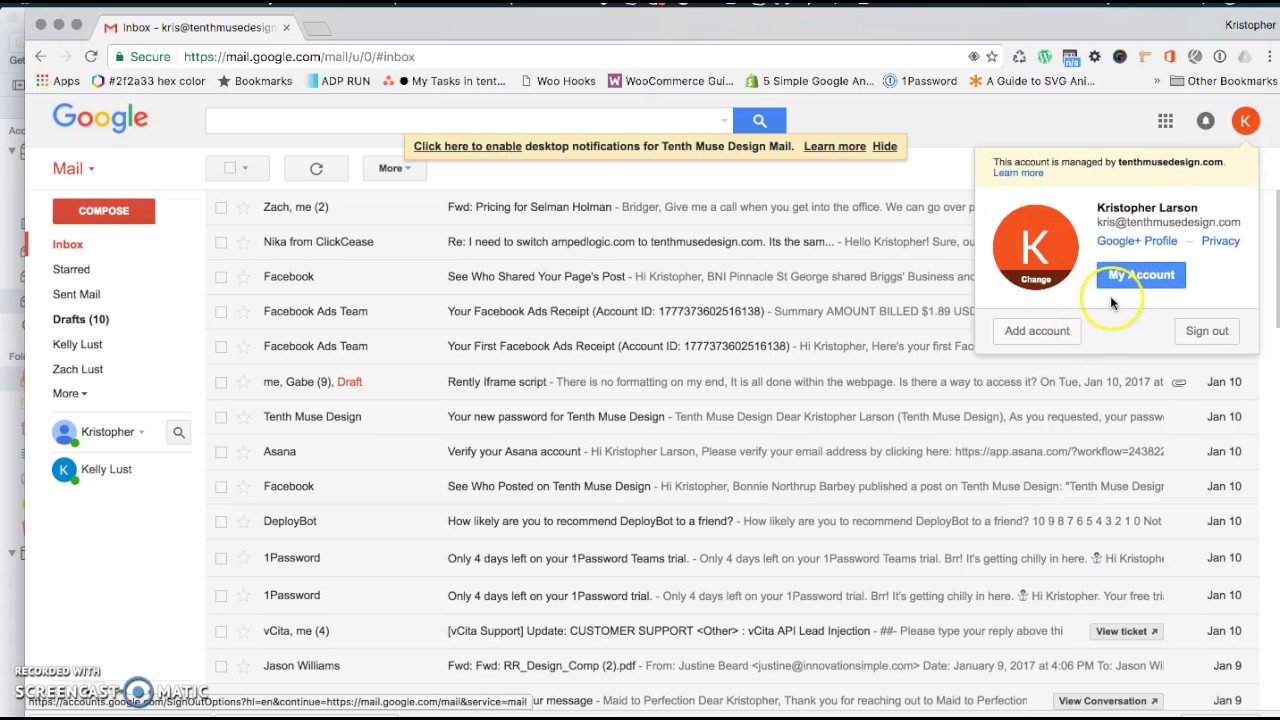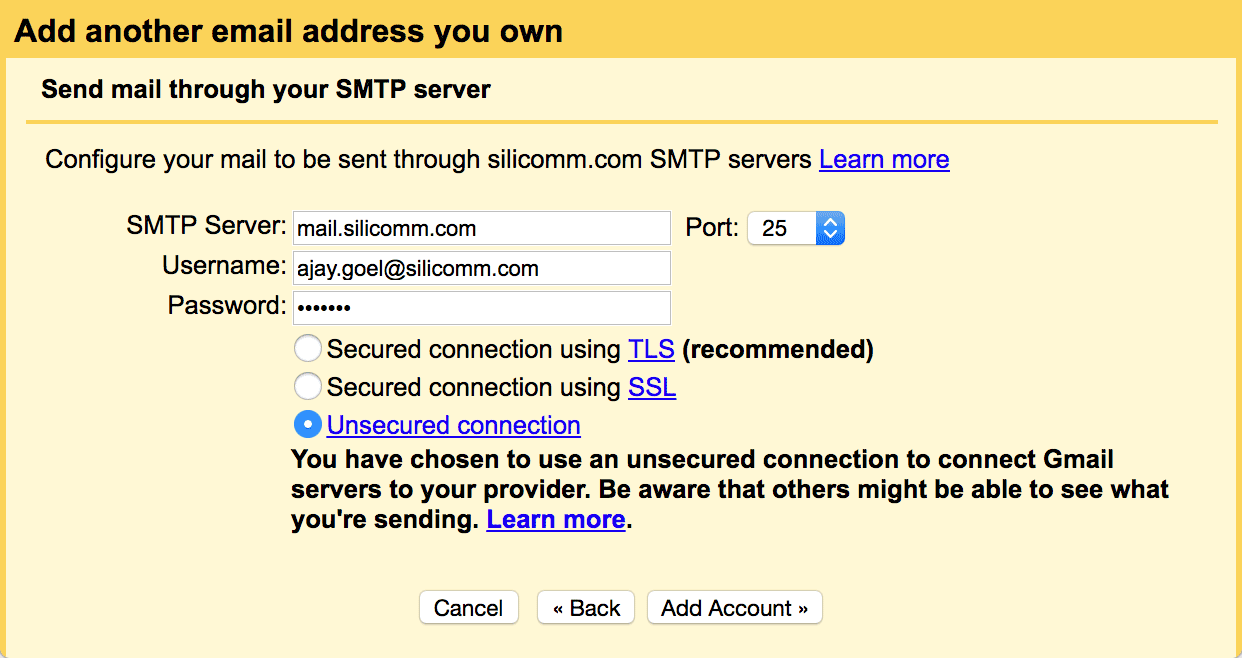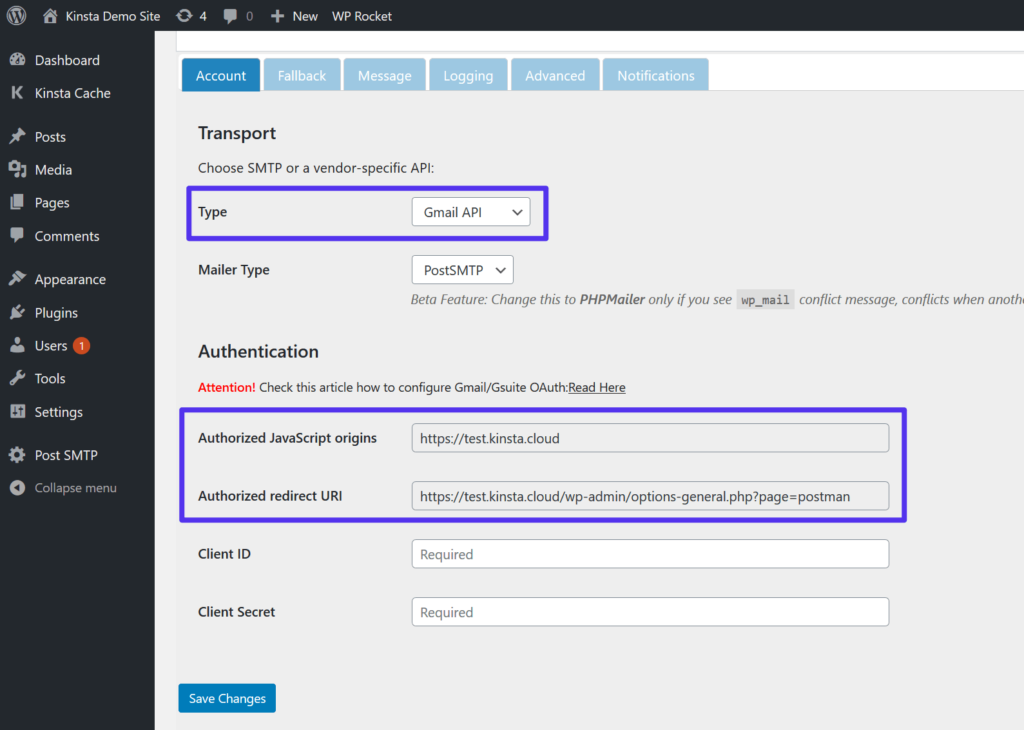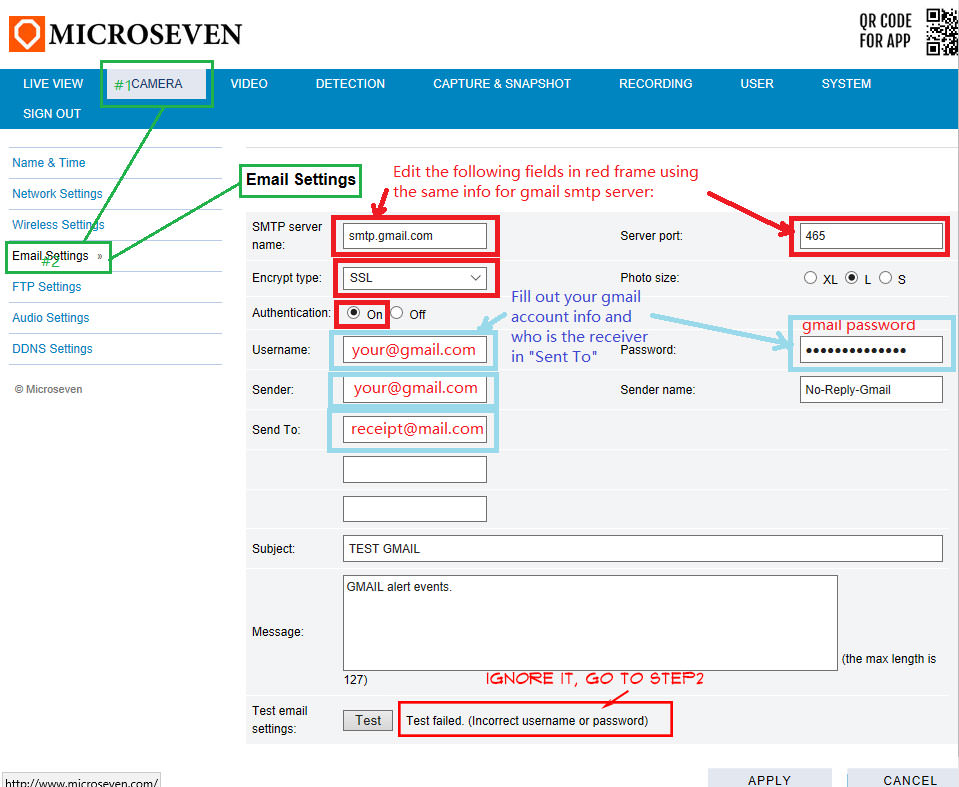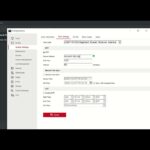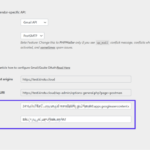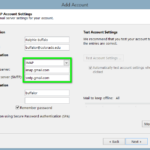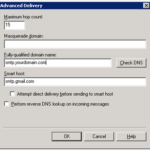Daftar Isi
KLIK DISINI UNTUK AKSES APLIKASI EMAIL MARKETING>>>
Saat ini, banyak pengguna Gmail sedang menghadapi masalah ketika mengirim email melalui server SMTP Gmail. Masalah ini dapat sangat mengganggu, terutama bagi mereka yang mengandalkan email sebagai alat komunikasi utama mereka. Namun, jangan khawatir, karena saya punya solusi untuk Anda!
Gmail SMTP Server Not Working
Bukti bahwa Anda tidak sendirian! Banyak pengguna Gmail dilaporkan mengalami masalah serupa dengan server SMTP Gmail. Jadi, apa yang menyebabkan masalah ini? Beberapa pengguna melaporkan bahwa mereka mengalami masalah saat mencoba mengirim email menggunakan klien email pihak ketiga yang memerlukan server SMTP Gmail.
Mengapa? Awalnya, Google telah mengimplementasikan tindakan keamanan tambahan pada layanan email mereka untuk melindungi pengguna dari serangan spam atau aktivitas yang mencurigakan. Salah satu fitur keamanan ini memerlukan pengguna untuk mengotentikasi SMTP dengan menggunakan otentikasi dua faktor atau kata sandi aplikasi.
Pengguna tidak lagi bisa menggunakan kata sandi akun Gmail mereka saat mengotentikasi SMTP, yang membuat banyak pengguna kebingungan. Ini tentu merupakan masalah besar bagi mereka yang telah mengandalkan server SMTP Gmail untuk mengirim email melalui aplikasi pihak ketiga.
Workaround untuk Mengatasi Masalah
Jika Anda mengalami masalah ini, jangan khawatir, ada solusi yang dapat Anda coba. Ada beberapa langkah yang dapat Anda ikuti untuk memecahkan masalah.
1. Menggunakan Otentikasi Dua Faktor
Jika Anda belum mengaktifkan otentikasi dua faktor untuk akun Gmail Anda, langkah pertama yang harus Anda lakukan adalah mengaktifkannya. Otentikasi dua faktor membantu melindungi akun Anda dengan mengharuskan verifikasi tambahan saat masuk. Untuk mengaktifkannya, ikuti langkah-langkah berikut:
- Buka Pengaturan Akun Google Anda
- Pilih opsi “Keamanan” di panel sebelah kiri
- Temukan opsi “Otentikasi Dua Faktor” dan atur ke “Aktif”
- Saat Anda mengaktifkan otentikasi dua faktor, Google akan meminta Anda untuk memeriksa nomor ponsel Anda dan mengaktifkan beberapa metode verifikasi tambahan.
2. Menggunakan Kata Sandi Aplikasi
Jika Anda telah mengaktifkan otentikasi dua faktor untuk akun Gmail Anda, langkah berikutnya adalah membuat kata sandi aplikasi untuk klien email pihak ketiga yang ingin Anda gunakan. Berikut adalah langkah-langkahnya:
- Buka Pengaturan Akun Google Anda (sama seperti pada langkah sebelumnya)
- Pilih opsi “Keamanan” di panel sebelah kiri
- Temukan opsi “Kata Sandi Aplikasi” dan klik untuk membuat kata sandi aplikasi baru
- Anda akan diminta untuk memilih jenis aplikasi yang Anda ingin berikan akses ke akun Gmail Anda. Jika klien email pihak ketiga tidak tercantum dalam daftar, pilih “Lainnya”.
- Setelah Anda memilih jenis aplikasi, Anda akan diberikan kata sandi aplikasi yang unik.
- Gunakan kata sandi aplikasi ini saat mengonfigurasi klien email pihak ketiga untuk mengakses server SMTP Gmail Anda.
Dengan mengikuti langkah-langkah di atas, Anda seharusnya dapat mengakses server SMTP Gmail tanpa masalah. Jika Anda masih menghadapi masalah atau memiliki pertanyaan lebih lanjut, lebih baik menghubungi Dukungan Gmail untuk mendapatkan bantuan yang lebih lanjut.
Kesimpulan
Masalah yang dialami oleh pengguna Gmail saat mengirim email melalui server SMTP Gmail dapat sangat mengganggu. Namun, dengan mengaktifkan otentikasi dua faktor dan menggunakan kata sandi aplikasi, Anda seharusnya dapat mengatasi masalah ini. Ingatlah untuk selalu menjaga keamanan akun Gmail Anda dengan mengaktifkan fitur-fitur keamanan yang disediakan Google.
If you are searching about Authenticate Gmail Smtp Server? All Answers – Brandiscrafts.com you’ve visit to the right web. We have 5 Images about Authenticate Gmail Smtp Server? All Answers – Brandiscrafts.com like Use gmail as your smtp server – Wkcn, How To Set Up SMTP Server In Email Settings Via A Gmail – Microseven and also Gmail users having trouble sending emails via SMTP, workaround inside. Here you go:
KLIK DISINI UNTUK AKSES APLIKASI EMAIL MARKETING>>>
Authenticate Gmail Smtp Server? All Answers – Brandiscrafts.com
brandiscrafts.com
KLIK DISINI UNTUK AKSES APLIKASI EMAIL MARKETING>>>
Use Gmail As Your Smtp Server – Wkcn
www.wkcn.nl
KLIK DISINI UNTUK AKSES APLIKASI EMAIL MARKETING>>>
Google Smtp Server Port Number, Gmail SMTP – Gmail SMTP Settings
www.vertaistaiteilijat.fi
KLIK DISINI UNTUK AKSES APLIKASI EMAIL MARKETING>>>
Gmail Users Having Trouble Sending Emails Via SMTP, Workaround Inside
piunikaweb.com
KLIK DISINI UNTUK AKSES APLIKASI EMAIL MARKETING>>>
How To Set Up SMTP Server In Email Settings Via A Gmail – Microseven
blog.microseven.com
gmail settings email smtp server set security test via mail click allow setup setting password alert apps info failed apply
Gmail settings email smtp server set security test via mail click allow setup setting password alert apps info failed apply. Authenticate gmail smtp server? all answers. Gmail users having trouble sending emails via smtp, workaround inside